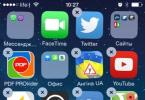Pre väčšinu majiteľov Android zariadení je vydanie novej verzie OS dlho očakávanou udalosťou. Nemá zmysel rozlúčiť sa so svojím obľúbeným starým telefónom a kúpiť si nový, funkčnejší, ak ho môžete „obnoviť“ novým firmvérom. Preto je pre túto kategóriu používateľov dôležité vedieť, ako rýchlo a správne aktualizovať Android v telefóne.
Táto otázka sa stáva obzvlášť aktuálnou vzhľadom na vydanie nového Androidu 8.0 s názvom Oreo. Rovnako ako predchádzajúce verzie, Oreo otvára veľa možností pre majiteľov gadgetov.
Funkcie nového operačného systému založeného na Androide 8.0
Aj v predchádzajúcich verziách ste mohli zažiť všetky výhody používania funkcie „obraz v obraze“. V najnovšom Androide to však programátori vylepšili: teraz môže používateľ pri práci s hlavným programom súbežne nielen sledovať, čo sa deje s druhým (napríklad korešpondovať s priateľmi v messengeri a sledovať videá na rovnaký čas). Ak chcete zastaviť alebo pokračovať v sledovaní videa, nie je potrebné prejsť do druhého okna: keď umiestnite kurzor myši na jedno z okien, zobrazia sa ovládacie tlačidlá.
Správa upozornení sa stala oveľa jednoduchšou. Ak ste v predchádzajúcej verzii museli na zablokovanie alebo povolenie upozornení prejsť do nastavení, teraz používateľ šetrí čas. Ak chcete zablokovať nepotrebné správy, stačí naň dvakrát kliknúť a kliknúť na príslušný prepínač.
Počnúc firmvérom 6.0, keď bola aplikácia prvýkrát spustená, systém požiadal používateľa o povolenie prístupu k údajom (kontakty, fotografie atď.). V najnovšom OS venovali vývojári ešte väčšiu pozornosť bezpečnosti. Teraz je možné označiť zdroje, z ktorých je sťahovanie programov zakázané.
Ktoré smartfóny a tablety budú aktualizované na Android 8.0
Bohužiaľ, nie všetky moduly gadget s operačným systémom Google budú môcť prijať aktualizáciu na Oreo. V podstate bude nový firmvér dostupný pre vlajkové smartfóny, tablety a niektoré modely v strednom cenovom segmente takmer všetkých známych značiek.
Verziu systému Android na 8.0 môžete aktualizovať na nasledujúcich modeloch smartfónov a tabletov:
- Google: Nexus a Pixel;
- Samsung: smartfóny Galaxy S8, S8+, S7, S7 edge, série A a J 2017, tablet Tab S3;
- Sony: XA1, XA1 Ultra, Xperia X, XZ, X Performance;
- Xiaomi: Mi 5S, Mi 5S Plus, Note 2, Mi 6, Mi 6 Plus;
- LG: V10, V20, G6, G5, Q6;
- HTC: U11, U Play, Desire 10 Pro, HTC 10, 10 Evo, U Ultra;
- Nokia: Nokia 3, 5, 6 a 8;
- Motorola: Z Droid, Z Force Droid, Moto G4, G5, Z, X4, G5S;
- OnePlus: modely 5, 3, 3T.
Zoznam zariadení, ktoré budú aktualizované na Oreo, sa môže zmeniť. Ak chcete objasniť informácie o požadovanom modeli zariadenia, musíte prejsť na webovú stránku výrobcu alebo kontaktovať službu podpory oficiálneho zástupcu.
Ako aktualizovať Android na telefóne vzduchom
Aktualizáciu na najnovšiu verziu môžete vykonať nasledujúcimi spôsobmi: vykonaním aktualizácie pomocou počítača alebo spustením procesu zmeny firmvéru na samotnom telefóne.
Posledná metóda je najjednoduchšia, pretože používateľ nemusí inštalovať špeciálny softvér ani používať ďalšie zariadenia.
V predvolenom nastavení je telefón nakonfigurovaný na prijímanie upozornení, keď je k dispozícii nová verzia systému Android. Keď sa zobrazí najnovšia verzia operačného systému, na obrazovke modulu gadget sa zobrazí príslušná správa.
Ak vlastník modulu gadget túto funkciu predtým zakázal, nebude preto upozornený na možnosť stiahnuť si nový softvér.
Ako stiahnuť a nainštalovať najnovší Android, napríklad z 5.1 na 6.0, bez pripojenia k počítaču:
Po stiahnutí softvéru ho musíte buď nainštalovať, alebo inštaláciu odložiť.
Ako manuálne aktualizovať Android v telefóne
Majitelia gadgetov majú možnosť zmeniť firmvér napríklad na 7.0 pomocou špeciálnych utilít (Odin, KDZ Updater), a to aj napriek nedostatku aktuálneho softvéru od výrobcu.
Pri používaní týchto nástrojov musíte postupovať presne podľa pokynov, inak môže dôjsť k poruche telefónu.
Okrem programov si do PC treba stiahnuť ovládač a oficiálny firmvér (rozlíšenie firmvéru - tar alebo tar.md5).
Používatelia sa najčastejšie uchyľujú k tejto metóde zmeny Androidu, keď chcú vrátiť predchádzajúcu verziu (nový firmvér s jeho zmenami nie vždy spĺňa ich očakávania).
Pred pripojením smartfónu k počítaču ho musíte spustiť v režime sťahovania. Ak to chcete urobiť, musíte podržať 2 alebo 3 tlačidlá na telefóne (v závislosti od značky).
Napríklad, ak chcete vstúpiť do ponuky Režim sťahovania na telefóne Samsung, mali by ste podržať tlačidlá napájania, zníženia hlasitosti a domov.
Ak používateľ urobil všetko správne, na obrazovke sa zobrazí nasledujúci obrázok:
Posledným krokom je stlačenie tlačidla zvýšenia hlasitosti. V dôsledku toho sa na telefóne zobrazí nasledovné:
Inštalácia novej verzie systému Android pomocou aplikácie Odin:
Ak priečinok s firmvérom neobsahuje jeden, ale tri súbory naraz, mali by byť správne distribuované v oblasti „Súbory“:
- pridajte súbor, ktorého názov obsahuje „CODE“ do sekcie „PDA“;
- pridajte súbor, ktorého názov obsahuje slovo „MODEM“ do sekcie „TELEFÓN“;
- v časti „CSC“ uvádzame cestu k súboru, ktorého názov obsahuje slovo „CSC“.
Ako aktualizovať Android v telefóne cez počítač
Android môžete zmeniť cez počítač pomocou špeciálneho programu od výrobcu.
Pre gadgety Samsung existujú dve aplikácie: Samsung Kies alebo Smart Switch. Rozdiel medzi týmito programami je v tom, že si nemôžete stiahnuť neskorší firmvér cez Samsung Kies (aktualizovať môžete maximálne Android 4.2.2 na 5.0).
Aktualizácia systému Android pomocou funkcie Smart Switch:
- pripojte smartfón k počítaču;
- ak je pripojený smartfón so starou verziou softvéru, používateľ dostane správu o možnosti stiahnuť si novú verziu. Kliknite na tlačidlo „Pokračovať“;
- Čakáme na inštaláciu nového softvéru do telefónu.
Podobným spôsobom môžete aktualizovať prostredníctvom programu Samsung Kies. Rovnakým spôsobom pri pripojení zariadenia a spustení programu na obrazovke (ak je k dispozícii nový softvér) sa používateľovi zobrazí výzva na inštaláciu firmvéru.
Aké dôsledky môže mať aktualizácia operačného systému Android?
Je prísne zakázané zasahovať do spustenej aktualizácie Androidu 4.4.2 až 5.0 (alebo na iné verzie OS). Prerušenie inštalácie môže viesť k strate osobných údajov (môže dôjsť k vymazaniu fotografií a kontaktov), nesprávnemu fungovaniu zariadenia alebo jeho poruche.
Pred pripojením smartfónu k počítaču sa musíte uistiť, že kábel USB funguje správne.
Pred inštaláciou nového firmvéru by ste si mali vytvoriť záložnú kópiu svojich údajov akýmkoľvek známym spôsobom (použite zálohovací program, synchronizujte fotografie, videá a kontakty s vaším účtom Google atď.).
Pokračujeme v téme experimentovania s mojím novým telefónom. Zo skúseností s používaním smerovačov a iných zariadení som si vytvoril silný zvyk - v prvom rade aktualizovať ich „mozgy“. Vec sa má tak, že od momentu, keď zariadenie opustí továreň, kým sa vám dostane do rúk, môže uplynúť viac ako jeden mesiac a počas tejto doby by mohol jeho firmvér prejsť výraznými zmenami a používateľovi otvoriť širšie možnosti využitia. A dnes jasne skontrolujeme, ako flashovať telefón Samsung v systéme Android 4.4 a aké bezpečné je to urobiť sami?
Spôsoby flashovania telefónu Samsung v systéme Android 4.4
Existuje niekoľko spôsobov, ako flashovať telefón s Androidom. Prvý je priamo od neho cez systém. Môj Samsung používal Android 4.4 a ak prejdete na „Nastavenia > Informácie o telefóne > Aktualizácia softvéru“, môžete ho nakonfigurovať tak, aby automaticky kontroloval nový firmvér pre váš model. Ak to chcete urobiť, začiarknite políčko „Automatická aktualizácia“. Odporúčam tiež aktivovať možnosť „Iba Wi-Fi“, v tomto prípade sa prítomnosť novej verzie skontroluje iba vtedy, keď je telefón pripojený k bezdrôtovej sieti, inak bude neustále plytvať mobilnou prevádzkou cez mobilného operátora, ktorá je plná straty peňazí.
Skenovanie je možné spustiť manuálne kliknutím na „Aktualizovať“.
Flashovanie telefónu Samsung v systéme Android, rovnako ako ktorýkoľvek iný, je možné spustiť iba so 100% nabitou batériou
Táto možnosť aktualizácie firmvéru Samsung Galaxy však nie je úplne pohodlná a môže v strede zlyhať, ako sa to stalo mne. Preto odporúčam vykonať túto úlohu pomocou špeciálneho programu nainštalovaného v počítači a s telefónom pripojeným k nemu cez USB kábel.
Aj tu existujú variácie – môžete to urobiť pomocou oficiálneho programu Samsung Kies, alebo môžete použiť populárny Odin alebo jeho ekvivalent. V druhom prípade je možné použiť ako oficiálny firmvér pre telefóny Samsung na Android, tak aj od vývojárov tretích strán, ktoré sú často pohodlnejšie a otvárajú telefónu širšie možnosti, ale nebude sa naň vzťahovať továrenská záruka. . Preto sa odporúča inštalovať firmvér tretích strán až po uplynutí záručnej doby.
Ako oficiálne flashovať telefón Samsung v systéme Android?
Začnime teda zisťovať, ako flashovať Android pomocou aktualizácie Samsung ako príklad, a obráťme sa na program Samsung Kies, ktorý si môžete stiahnuť tu. Mimochodom, bol vytvorený analogicky s iTunes spoločnosti Apple a s jeho pomocou môžete úplne synchronizovať svoj telefón s počítačom - kontakty, súbory, hudbu atď.
Než začnete aktualizovať firmvér Samsung na nový Android, odporúča sa vytvoriť záložnú kópiu pomocou telefónu alebo cez Kies, aby ste predišli možnej strate údajov
Najprv nainštalujeme program. Zároveň do počítača pribudnú ovládače pre všetky druhy zariadení od tejto spoločnosti, vrátane toho vášho. Spustíme ho, pripojíme telefón k počítaču cez USB a počkáme, kým bude rozpoznaný.
Potom, keď sa otvorí okno so všetkými základnými údajmi o vašom telefóne, vyberte „Aktualizácia firmvéru“ a ak je k dispozícii, bude to oznámené v ďalšom okne, ktoré sa otvorí.

Kliknite na tlačidlo „Aktualizovať“, vyjadrite súhlas s pravidlami a potvrďte našu túžbu. A čakáme na koniec.. Počas tejto doby sa telefónu nedotýkajte a za žiadnych okolností ho neodpájajte od kábla od počítača. Mimochodom, neodporúčam ani odchod na dlhú dobu, pretože váš antivírus alebo firewall môže niekoľkokrát zlyhať, v čom budete musieť povoliť Kies vykonávať svoje funkcie. Zakážte aj antivírus na samotnom mobilnom telefóne, inak neumožní aktualizáciu systému.

V dôsledku toho to dostaneme a potvrdíme koniec aktualizácie softvéru.

Aktualizácia firmvéru Android na telefóne Samsung cez Odin
Teraz sa obráťme na „sivý“ firmvér. Navrhujem, aby ste si najprv pozreli podrobné video a potom budeme pokračovať.
Najprv musíte uviesť telefón do režimu sťahovania („Sťahovanie“), čo sa vykonáva súčasným stlačením tlačidla „Domov“, „Napájanie“ a „Hlasitosť mínus“ (alebo „Hlasitosť plus“ v závislosti od modelu). kombinácia. Ak sa to urobí správne, na obrazovke sa zobrazí logo Android a nápis o režime zavádzania.

Ďalej si stiahnite a nainštalujte program Odin MultiDownloader (ľahko ho nájdete na ľubovoľnom tematickom webe alebo si ho vygooglite vo vyhľadávači) - ide o profesionálny program určený pre servisné strediská, takže sa nemusíte báť, ak urobte v ňom všetko správne, potom sa vášmu telefónu nestane nič zlé.
Budete tiež potrebovať súbory firmvéru, ktoré ste si stiahli z oficiálnej webovej stránky alebo akéhokoľvek fóra podpory firmvéru tretích strán. Spravidla sú štyri - PDA, hlavný súbor firmvéru; TELEFÓN, ktorý je zodpovedný za prácu so sieťou mobilného operátora; CSC – nastavenia telefónu; a PIT – úložisko servisných informácií. Uistite sa, že sú všetky zahrnuté v súprave. Existujú však aj verzie s jedným súborom, v takom prípade bude potrebné importovať namiesto hlavnej verzie - PDA.

Ak pracujete na počítači s nainštalovaným systémom Windows 7 alebo vyšším, bude to stačiť. Ak máte XP, tak si budete musieť nainštalovať aj nami už rozobratý program Kies, ktorý nainštaluje ovládače pre váš Android telefón na Windows, alebo samostatne samotné ovládače - Samsung USB Driver pre mobilné telefóny. Na tej istej stránke si tiež môžete vybrať palivové drevo špeciálne pre váš model a verziu operačného systému počítača.
Teraz musíte najskôr zabiť všetky procesy Kies, ak ste ho nainštalovali a spustili. Ak to chcete urobiť, stlačte na počítači kombináciu klávesov Ctrl+Alt+Del a vyhľadajte procesy, ktoré majú v názve slovo „Kies“. A dokončujeme ich. Potom spustíme Odin – náš smartfón je už v režime sťahovania – pripojte ho cez USB kábel a stlačte tlačidlo „Zvýšiť hlasitosť“ (vo vzťahu k Samsung Galaxy S2).
Teraz môžete začať aktualizovať softvér.
V programe Odin by mala byť jedna (prvá) sekcia ID:COM zobrazená žltou farbou (je ich niekoľko pre súčasnú prácu s viacerými telefónmi). V programe začiarknite políčka „Re-Partition“, „Autoreboot“ a „F.Reset Time“.

Teraz stlačte tlačidlo „Štart“ a počkajte na dokončenie procesu, kým graf procesu nedosiahne koniec, rozsvieti sa na zeleno a nezobrazí sa slovo „Pass“.

Potom sa telefón reštartuje a začne pracovať na novej verzii softvéru. Okrem toho môžete použiť príkaz *#1234# na kontrolu aktuálnej verzie. Môžete tiež úplne vymazať všetky údaje pomocou kódu služby *2767*3855#.
Týmto je firmvér pre telefón Samsung založený na OS Android dokončený, ďakujeme vám všetkým za pozornosť!
Samsung vyrába mobilné telefóny založené na operačnom systéme Android. Každý nový gadget je vybavený modernou verziou operačného systému. Vlastníkom starších zariadení odporúčame aktualizovať softvér na najnovšie verzie. Ak stále máte starú verziu firmvéru, pozrime sa, ako aktualizovať OS Android na telefóne Samsung.
Najjednoduchšia metóda
Patrí do zoznamu právomocí bežného používateľa a nevyžaduje hlboké znalosti, takže to zvládne každý sám.
Pred vykonaním zmien odporúčame zálohovať uložené dáta na externý disk. Je tiež dôležité skontrolovať úroveň nabitia batérie. Tento proces je zdĺhavý, preto sa oplatí nabiť telefón na 80 – 90 %, aby sa aktualizácia náhle nezastavila.
Pred zákrokom sa odporúča zapnúť Wi-Fi signál, aby ste predišli finančným stratám z vášho mobilného účtu. Po prijatí údajov zo servera prejdite do poľa „Inštalovať“ a počkajte na oznámenie o dokončení zmien. Po vykonaní úprav.

Tento algoritmus je opísaný na použitie na smartfóne Samsung galaxy s3. Podstata však zostáva relevantná pre všetky zariadenia.
Aktualizácia cez počítač alebo notebook
Musíte si nainštalovať program Kies. Nástroj musí byť licencovaný, aby nepoškodil operačný systém.
Návrat na výrobné nastavenia
Stáva sa to vtedy, keď človek nie je spokojný s expanziou. Potom vykonajú návrat späť.

Ako sa zbaviť pirátskej verzie
Povedzme, že ste omylom nainštalovali nelicencovaný súbor a zaujíma vás, ako odstrániť aktualizáciu.
Zdá sa, že je to neuveriteľne jednoduchá otázka - ako aktualizovať Galaxy S4 Note 3 Tab Ace 3 a skutočne akýkoľvek iný smartphone Samsung, ale často sa na to pýtajú neskúsení používatelia. V skutočnosti je všetko veľmi, veľmi jednoduché. Výrobca sa stará o používateľov a pravidelne vydáva nové verzie firmvéru pre svoje smartfóny a tablety. Aktualizácia dokáže opraviť rôzne chyby, zrýchliť smartfón a oveľa viac.
Spravidla to môžu byť úplne nové verzie systému Android alebo len nový firmvér. V skutočnosti je princíp aktualizácie pre všetky moderné smartfóny Samsung podobný a ako príklad sa pozrieme na kroky s použitím Galaxy Note 3.
Aký je najlepší spôsob aktualizácie?
Máte dve možnosti - nainštalovať nový firmvér cez oficiálnu aplikáciu Kies () pomocou počítača alebo aktualizovať svoj smartfón cez Wi-Fi.

1. V prvom prípade budete musieť nainštalovať Kies a ovládače, spustiť tento program na počítači, pripojiť k nemu telefón (alebo tablet) pomocou dodaného kábla a Kies automaticky rozpozná vaše zariadenie a tiež zobrazí nové verzie firmvéru, Ak nejaký. Potom už len stačí kliknúť na potvrdenie aktualizácie a je to.




2. Táto možnosť je oveľa jednoduchšia a všetko, čo potrebujete, je stabilný prístupový bod Wi-Fi. Otvorte nastavenia svojho smartfónu, prejdite na kartu „o zariadení“ a vyberte „aktualizácia softvéru“ a potom kliknite na „aktualizovať“. Ak je vaše internetové pripojenie stabilné, váš smartfón sa automaticky pripojí k aktualizačnému serveru a skontroluje nový firmvér pre váš smartfón alebo tablet Samsung Galaxy.
Ako zakázať automatické aktualizácie?
Prejdite do nastavení podľa bodu 2 a jednoducho zrušte začiarknutie položky „automatická aktualizácia“, viď posledná snímka obrazovky vyššie.
Pozri tiež:
Prvé vydanie Android Oreo pre smartfóny Samsung Galaxy sa konečne dostalo na trh a dnes vám chceme povedať všetko, čo vieme a čo si myslíme, že vieme o plánoch Samsungu pre Galaxy S6 a ďalšie telefóny a tablety Galaxy.
Napriek uvoľneniu aktualizácie pre prvé telefóny Galaxy Samsung stále nehovorí o svojich plánoch pre smartfóny a tablety v sérii. O smartfónoch a tabletoch Galaxy však môžeme vyplniť pár prázdnych miest.
V tejto recenzii sa zoznámite s dôležitými vecami týkajúcimi sa aktualizácie od Samsungu a vydania Oreo na populárnych smartfónoch a tabletoch strednej triedy.
Tento článok budeme aktualizovať, keď budeme stále dostávať nové informácie o plánoch Android Oreo spoločnosti Samsung, preto si túto stránku uložte do záložiek a pravidelne kontrolujte aktualizácie.
AktualizovaťOreo zapnutéSamsungGalaxiaOreo: Čo je nové?
Začnime niekoľkými vecami, ktoré by ste mali vedieť o systéme Android 8.0 Oreo a novom rozhraní Experience 9.0 od spoločnosti Samsung.
Verzia Androidu Oreo od Samsungu nie je identická s verziou od Google, ktorá beží na zariadeniach Pixel a Nexus, ale tieto dva systémy majú veľa spoločného.
Operačný systém Android 8.0 Oreo od Google je nabitý novými funkciami, nastaveniami a všemožnými vylepšeniami. Systém prichádza s viac ako 60 novými a prepracovanými ikonami emoji, aktualizovanými upozorneniami, vylepšenou rýchlosťou načítania, sýtymi farbami, automatickým vypĺňaním a niekoľkými novými bezpečnostnými funkciami.
Ďalšia významná zmena: Používatelia zariadení Galaxy a Android Oreo už nebudú môcť ukladať údaje o odtlačkoch prstov, dúhovke alebo tvári, pokiaľ nebudú mať ochranu zámkom obrazovky, ako je vzor, PIN alebo heslo.
Na našej webovej stránke nájdete porovnávaciu príručku medzi Androidom Oreo a Androidom Nougat. Toto je užitočný článok pre tých, ktorí si chcú preštudovať zmeny predtým, ako Samsung tieto aktualizácie vydá.
Čo sa týka verzie Android Oreo od Samsungu, tu je to, čo zatiaľ vieme.

Nové používateľské rozhranie Samsung Experience 9.0 je plné nových funkcií, vylepšení a vylepšení. Tu sú niektoré z týchto funkcií:
Aktualizovaná domovská obrazovka a panel rýchlych nastavení;
aktualizácia klávesnice Samsung;
Nové funkcie Edge;
Vlastné farebné priečinky;
Vylepšené súkromie fotogalérie;
Zlepšenie hodín;
Nové emotikony;

Nová a vylepšená klávesnicaSamsung.

Rýchle a inteligentné „Vyhľadávanie“.

Nové klávesnice pre rýchle písanie;

Nové úsmevy, emotikony,GIF a nálepky;

Farebné filtre;

Galaxy S7 Active
Galaxy A8 (2016)
Galaxy A8 (2018)
Galaxy A8+ (2018)
Galaxy A7 (2017)
Galaxy A5 (2017)
Galaxy A3 (2017)
Galaxy J7 (2017)
Galaxy J5 (2017)
Tieto zariadenia sa objavujú v neoficiálnom zozname aktualizácií Androidu 8.0 pre Galaxy na čínskom Weibo, ktorý podporuje neoficiálny zoznam aktualizácií z fóra XDA-Developer a niektoré z nich sa objavili aj v zozname aktualizácií softvéru od amerických poskytovateľov mobilných telefónov.

T-Mobile potvrdil niekoľko ďalších aktualizácií systému Android 8.0 Oreo pred oznámením spoločnosti Samsung.
Americký poskytovateľ služieb poukázal na to, že Galaxy Note 8, Galaxy J7 Prime, Galaxy Tab E 8, Galaxy S7 a Galaxy S7 Edge boli aktualizované na Android 8.0.
Sľubuje tiež aktualizáciu Android Oreo pre Galaxy S6, Galaxy S6 Edge a Galaxy Note 5. Zdá sa, že informácie potvrdzujú aktualizáciu pre tieto zariadenia. Zostávajúce smartfóny a stav aktualizácie sú vo fáze „vývoja výrobcu“.
Viaceré správy tvrdia, že Samsung sa zameriava na vývoj aktualizácie Android 8.0 Oreo pre Galaxy S7, Galaxy S7 Edge, Galaxy A5, Galaxy A3 a Galaxay Tab S3.
V skutočnosti aktualizácia Oreo pre Galaxy S7 len nedávno unikla online z Vietnamu.
USA tiež testujú aktualizáciu Oreo na Galaxy S8 Active. Galaxy S8 Active je odolná verzia Samsungu Galaxy S8. Na rozdiel od svojich predchodcov je model smartfónu menej exkluzívny.
Nasledujúce zariadeniaGalaxy nemusí prijaťAndroid 8.0Oreo
Ak máte zariadenie staré dva roky alebo zariadenie, ktoré už dostalo dve veľké aktualizácie systému Android, šanca na získanie systému Android Oreo je extrémne nízka.
To znamená, že populárne zariadenia ako Galaxy S6 a Galaxy Note 5 už prekročili vek aktualizácie, bez ohľadu na to.

Spolu s Galaxy S6 a Galaxy Note 5 je tu niekoľko ďalších zariadení, ktoré môžu byť obmedzené na Android Nougat:
Galaxy S6 Active
Galaxy A7 (2016)
Galaxy A5 (2016)
Galaxy A3 (2016)
Galaxy J3 (2016)
Galaxy J2 (2016)
Toto nie je oficiálny zoznam a môžeme vidieť, že niektoré modely sa vypustia a pridajú do zoznamu skôr, ako bude všetko povedané a urobené.

Neoficiálny zoznam zariadeníGalaxia aktualizovaná naAndroidOreo.
Nedávno zástupca zákazníckeho servisu Samsung tvrdil, že aktualizácia Android Oreo pre Galaxy S6 dorazí v januári alebo februári, no nič také by sme neočakávali.
Ak tieto zariadenia zostanú v systéme Android Nougat, neznamená to, že podpora softvéru skončí. Spoločnosť Samsung a jeho výrobní partneri podporujú zariadenia bezpečnostnými aktualizáciami a rôznymi opravami chýb aj po uplynutí dvojročného obdobia podpory.
Samsung Galaxy Note 4 a Galaxy Note Edge, dva smartfóny, ktoré zostávajú na Marshmallow, však nedávno dostali aktualizáciu s najnovšími bezpečnostnými záplatami od spoločnosti.
AktualizovaťSamsung vo februári
A zatiaľ čo vaša myseľ je uviaznutá na Android 7.1.1 Nougat a Android 8.0, vaša ďalšia aktualizácia pravdepodobne nebude ani jedna.
Spoločnosť Samsung naďalej vydáva mesačné aktualizácie zabezpečenia, ktoré poskytujú opravy (od spoločností Google a Samsung) pre potenciálne problémové oblasti a v niektorých prípadoch aj opravy chýb pre Nougat.

Spoločnosť nedávno vydala svoju najnovšiu januárovú aktualizáciu zabezpečenia a poskytla opravy niekoľkých kritických bezpečnostných chýb. Aktualizácia sa týka Galaxy S8, Galaxy Note 8, Galaxy S7, Galaxy S6 a ďalších.
Google nedávno spustil februárové bezpečnostné záplaty a očakávame, že Samsung čoskoro vydá vlastnú verziu februárovej aktualizácie. Android Oreo pre Galaxy S8 prichádza s februárovou aktualizáciou.
Spoločnosť údajne pracuje na februárovej aktualizácii pre Samsung Galaxy Note 8 bez Androidu 8.0, takže existuje šanca, že Note 8 dostane tieto opravy skôr, ako dostane Oreo.